
Базы Данных
.pdf
3.Проектирование и настройка отчетов
11.Существуют ли ограничения на применение команды Отчет? Какие вкладки команд доступны при создании отчета командой Отчет? Какие возможности по доработке отчета дают команды этих вкладок?
12.Какие функциональные возможности имеет Мастер отчетов? Существуют ли ограничения на применение Мастера отчетов? Каким образом можно создать отчет в Мастере отчетов?
13.Каким образом с помощью Мастера отчетов можно выполнять группировку, сортировку и суммирование данных? Для каких типов полей допускается подведение итогов? Как вводится интервал группировки?
14.Какие объекты базы данных могут выступать в качестве источника записей при создании отчета с помощью команды Пустой отчет? Приведите последовательность действий, необходимых для создания многотабличного отчета командой Пустой отчет.
15.Существуют ли ограничения на применение команды Пустой отчет? Какие вкладки команд доступны при создании отчета командой Пустой отчет? Какие возможности по доработке отчета предоставляют команды этих вкладок?
16.В чем заключается сходство и различие в работе Мастера отче-
тов и команд Отчет и Пустой отчет?
17.Какие функциональные возможности имеет Конструктор отчетов? Какие команды предусмотрены на вкладках Конструктор, Упорядо-
чить, Параметры страницы?
18.Какие объекты базы данных могут выступать в качестве источника записей при создании отчета с помощью Конструктора отчетов? Укажите способы задания источника записей в Конструкторе отчетов.
19.Какие действия надо выполнить, чтобы создать многотабличный отчет с помощью Конструктора отчетов. Продемонстрируйте эту последовательность применительно к вашей базе данных.
20.Каким образом в Конструкторе отчетов выполняется работа с присоединенным и свободным элементом управления: добавление элемента, изменение размера и местоположения элемента?
150

3.Проектирование и настройка отчетов
21.Как с помощью Конструктора отчетов можно производить группировку, сортировку данных и подводить итоги? Приведите примеры.
22.Каковы функциональные возможности Режима макета по доработке и настройке отчета? Какие команды предусмотрены на вкладках
Формат, Упорядочить, Параметры страницы? Какие возможности пре-
доставляют команды этих вкладок?
23.Каким образом в Режиме макета можно добавить или удалить элемент управления, изменить формат существующего элемента управления, задать макет и стиль оформления отчета, ориентацию страниц?
24.Как в Режиме макета осуществляется добавление в отчет итоговых (статистических) функций? Допустимо ли в Режиме макета к одному числовому полю применить несколько статистических функций?
25.Как в Режиме макета организовать вычисление сумм с накоплением? Продемонстрируйте это на отчете из вашего варианта задания.
26.Чем группировка записей в запросе отличается от группировки записей в отчете? Как организовать группировку и сортировку записей отчета через контекстное меню? Продемонстрируйте это на одном из отчетов вашего варианта задания.
27.Какие возможности предоставляет Режим макета для группировки, сортировки записей отчета? Продемонстрируйте действия группировки и сортировки на одном из отчетов вашего варианта задания. Сколько уровней группировки допускает Access?
28.Какие параметры группы предусмотрены? Можно ли запретить разрыв группы и перенос ее на новую страницу при отображении отчета? Можно ли группировать данные отчета не по всему значению поля, а его части?
29.Какие возможности предоставляет Режим макета для фильтрации записей отчета? Как через Окно свойств можно присоединять к отчету сложные фильтры? Продемонстрируйте возможности фильтрации в Режиме макета на одном из отчетов вашего варианта задания.
30.Что такое сводный отчет? Как его можно сформировать в Режиме макета? Сформируйте такой отчет для вашей базы данных.
151

3.Проектирование и настройка отчетов
31.Какие действия необходимо выполнить, чтобы подсчитать число строк в отчете? Продемонстрируйте эти действия на одном из отчетов вашего варианта задания.
32.Для чего предназначено условное форматирование? Какие способы условного форматирования имеются в Access? Сколько условных форматов можно задать для одного элемента управления?
33.Какие действия необходимо выполнить, чтобы задать условное форматирование на основе значения элемента управления? Как взаимодействуют между собой несколько условных форматов, заданных для одного элемента управления?
34.Какие действия необходимо выполнить, чтобы задать условное форматирование на основе выражения? Продемонстрируйте эти действие на одном из отчетов вашего варианта задания.
35.В каких случаях надлежит использовать условное форматирование на основе выражения? Можно ли задать условный формат для свободного и вычисляемого элемента управления? Приведите примеры.
36.Какие действия надо выполнить, чтобы добавить в отчет поочередное выделение строк цветом? Продемонстрируйте эти действия на одном из отчетов вашего варианта задания.
37.Какие действия необходимо выполнить, чтобы добавить в отчет вычисляемое поле? Продемонстрируйте эти действия на одном из отчетов вашего варианта задания. Допускает ли Режим макета добавление вычисляемых полей?
38.Какие действия нужно выполнить, чтобы задать нумерацию строк в отчете? Продемонстрируйте эти действия на одном из отчетов вашего варианта задания.
39.Когда целесообразно применять режим Представление отчета? Какие вкладки команд доступны в этом режиме?
40.Для чего предназначен режим Предварительный просмотр? Опишите основные команды, доступные в этом режиме, и их назначение. Продемонстрируйте, как в режиме Предварительный просмотр производится вывод отчета на печать, в текстовый файл, файл RTF, документ HTML, в базу данных Access.
152

ПРОЕКТИРОВАНИЕ 4И НАСТРОЙКА
ФОРМ И ИНТЕРФЕЙСОВ
Формы – объекты базы данных Access, без которых можно обойтись. Они придуманы специально для пользователей. Формы определяют вид экрана компьютера, за которым работает пользователь базы данных. Если учесть, что пользователю порой приходиться работать с базой данных по нескольку часов в день, то очевидна важность этапа проектирования форм при создании базы данных. Как правило, вид форм максимально приближают к виду бумажных документов и бланков установленного образца. Такой подход позволяет пользователям базы данных легко перейти на электронные документы. Формы играют несколько другую роль, нежели отчеты. Если с помощью отчетов информация выводится из базы данных, то с помощью форм информация вводится в базу данных. Цель данной темы – изучение и отработка навыков проектирования и настройки форм в Access. Кроме того, тема затрагивает вопросы создания пользовательского интерфейса средствами Access.
4.1. НЕМНОГО ТЕОРИИ
Назначение форм Основные типы форм Разделы и макеты форм
Средства создания и модификации формы Режимы работы с формой Источник записей формы Элементы управления Свойства формы
Создание формы командой Форма Создание формы командой Несколько элементов
Создание формы командой Разделенная форма Создание формы командой Пустая форма Создание иерархической формы с помощью мастера Настройка формы в режиме макета Добавление кнопок в конструкторе Добавление вкладок в конструкторе
Создание интерфейса с помощью кнопочных форм Создание интерфейса в области переходов

4. Проектирование и настройка форм и интерфейсов
НАЗНАЧЕНИЕ ФОРМ
Формы – это объекты базы данных, которые предназначены для ввода, редактирования или отображения информации в формате, более привлекательном и удобном, чем таблицы. Формы можно рассматривать как окна, через которые пользователи могут просматривать и изменять базу данных. Рационально построенная форма делает работу с базой данных эффективной и в силах предотвратить неверный ввод данных. Все операции обновления данных, осуществляемые с помощью форм, соответствующим образом изменяют содержимое базовых таблиц. Все данные, введенные в таблицы, отображаются в формах.
Формы полезны также в управлении доступом к данным: в формах можно отображать только те поля и записи, которые санкционированы пользователю. Кроме того, использование форм позволяет создать простой и понятный интерфейс для пользователей, незнакомых с Access.
ОСНОВНЫЕ ТИПЫ ФОРМ
ВAccess возможны следующие типы форм:
простая форма – форма, формируемая на основе данных одной базовой таблицы или одного запроса;
многотабличная форма – форма, создаваемая из нескольких базовых таблиц;
иерархическая форма – форма, в которую внедрена другая (подчиненная) форма. Применяется для отображения данных из таблиц, имеющих отношение «один-ко-многим»;
кнопочная форма – форма, главным элементом управления которой выступают кнопки. Используется для организации пользовательского интерфейса.
154

4. Проектирование и настройка форм и интерфейсов
РАЗДЕЛЫ И МАКЕТЫ ФОРМ
Всякая форма также как и отчет обладает определенной структурой. Тело формы может включать следующие разделы:
Заголовок формы. Выводится вверху первой страницы формы;
Верхний колонтитул. Выводится только при печати формы. Раздел предназначен для отображения поясняющего текста, даты;
Область данных. Здесь отображаются данные из источника записей формы;
Нижний колонтитул. Выводится внизу каждой страницы формы при ее печати. Содержит традиционно номера страниц;
Примечание формы. Выдается внизу (под нижним колонтитулом) последней страницы формы. Обычно используется для установки кнопок.
Наличие или отсутствие разделов Верхний колонтитул, Нижний колонтитул, Заголовок формы, Примечание формы регулируется командами Колонтитулы страницы, Заголовок/примечание формы кон-
текстного меню. Колонтитулы страниц, заголовок и примечание формы добавляются и удаляются только парами.
Макет формы определяет оформление области данных, т.е. каким образом данные из источника записей располагаются на странице. Выбор макета – важный этап проектирования форма, т.к. неудачный выбор может существенно усложнить ввод и редактирование данных с помощью формы.
ВAccess имеется несколько встроенных макетов оформления формы:
одиночная форма. Одна запись источника данных выводится в два столбца: в первом столбце отображаются имена полей, во втором
– значения полей. Внизу имеются кнопки переходов по записям;
ленточная форма. Данные выводятся в виде обычной таблицы (каждая запись одной строкой). На экране отображается только часть строк. В нижней части таблицы располагаются кнопки переходов по строкам;
разделенная форма. Сочетание одиночного и ленточного макетов.
155

4. Проектирование и настройка форм и интерфейсов
СРЕДСТВА СОЗДАНИЯ И МОДИФИКАЦИИ ФОРМЫ
Существуют следующие основные средства создания формы в Access:
Форма, Несколько элементов, Разделенная форма, Пустая форма, Мастер форм, Конструктор форм, Диспетчер кнопочных форм. Универ-
сальным средством модификации форм является Конструктора форм. Для быстрой доработки формы предназначен Режим макета. Все эти средства доступны на вкладке Создание ленты инструментов Access.
При работе со средствами Форма, Несколько элементов, Разделенная форма, Пустая форма или в Режиме макета возможно применение команд, размещенных на вкладках Формат, Упорядочить ленты инструментов Access. При использовании Конструктора форм можно располагать командами вкладок Конструктор, Упорядочить. Наборы команд этих вкладок близки по своим функциональным возможностям (табл. 4.1).
РЕЖИМЫ РАБОТЫ С ФОРМОЙ
Любая созданная форма появляется под своим именем в области переходов в группе Формы. Дальнейшая работа с формой может осуществляться в следующих режимах:
Режим формы. Форма отображается в окончательной версии, с которой работает пользователь (осуществляет ввод и изменение данных, хранящихся в источнике записей формы);
Режим макета. Ориентирован на быструю доработку формы. Форма отображается на экране в виде, максимально приближенном к окончательной версии. Режим макета очень удобен для настройки элементов управления, вставки эмблемы, заголовка, выбора стиля оформления;
Конструктор отчетов. В этом режиме можно добавлять в форму кнопки, вкладки. Работая в Конструкторе форм, невозможно просматривать данные, содержащиеся в форме. Для просмотра результатов проектирования нужно переходить в другие режимы.
156
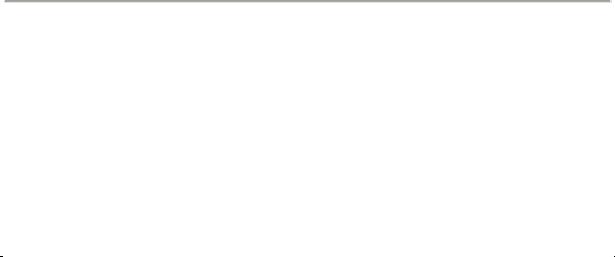
4. Проектирование и настройка форм и интерфейсов
Таблица 4.1
Вкладка |
Группа команд |
Назначение команд |
|
|
|
|
|
Конструктор, |
Режим |
Смена режима работы с формой |
|
Формат |
|
|
|
Шрифт, |
Форматирование текста |
||
|
|||
|
Форматирование |
|
|
|
|
|
|
|
Сетка |
Показ или скрытие сетки в макете формы |
|
|
|
|
|
|
Элементы |
Доступ к элементам управления и мастерам. |
|
|
управления |
На вкладке Конструктор эта группа имеет 25 |
|
|
|
элементов управления, а на вкладке Формат |
|
|
|
всего лишь 4 |
|
|
|
|
|
|
Сервис |
Отображение или скрытие окна свойств, списка |
|
|
|
доступных полей |
|
|
|
|
|
Упорядочить |
Автоформат |
Выбор и применение одного из встроенных |
|
|
|
стилей оформления формы |
|
|
|
|
|
|
Макет элемента |
Выбор макета для элемента управления (таб- |
|
|
управления |
личный или в столбик) |
|
|
|
|
|
|
Выравнивание |
Настройка размещения элемента управления в |
|
|
|
форме |
|
|
|
|
|
|
Положение |
Настройка размещения элемента управления в |
|
|
|
форме |
|
|
|
|
|
|
Размер |
Настройка размера элемента управления |
|
|
|
|
|
|
Отображение |
Отображение или скрытие разделов формы |
|
|
|
|
Все режимы взаимозаменяемы, т.е. при выборе одного, появляется возможность перехода в другой режим. Смену режимов для открытой формы можно выполнить через команды контекстного меню или команду
Режим. Команда Режим имеется на вкладках Главная, Конструктор и Формат. Двойной щелчок левой кнопкой мыши по имени формы в области переходов открывает ее в Режиме формы. Такое же действие вызывает команда Открыть контекстного меню.
157

4. Проектирование и настройка форм и интерфейсов
ИСТОЧНИК ЗАПИСЕЙ ФОРМЫ
Источник записей формы – объекты базы данных, из которых форма извлекает данные. В качестве источников записей для формы выступают базовые таблицы и запросы, содержащие требуемые поля и записи. Просмотр и изменение источника записей (например, добавление полей, изначально недоступных в создаваемой форме) возможно в Окне свойств формы на вкладке Данные. При построении кнопочных форм используются подчиненные кнопочные формы и различные объекты базы данных (запросы, отчеты, формы и др.). Вся информация о кнопочной форме хранится в таблице Switchboard Items, которая и выступает в качестве источника данных этой формы.
ЭЛЕМЕНТЫ УПРАВЛЕНИЯ
При создании и настройке форм используются такие же элементы управления, что и для отчетов: присоединенные, свободные и вычисляемые.
Особую роль для форм имеют кнопки и вкладки. Кнопки используются для инициирования отдельных действий. С кнопкой можно связать макрос или процедуру обработки какого-либо события (например, обновление данных поля). Когда пользователь щелкает кнопку, не только выполняется соответствующее действие, но и на экране видно, как кнопка нажимается и отпускается.
Добавление вкладок в форму делает ее более упорядоченной и упрощает ее использование. Набор вкладок служит для представления данных в виде нескольких страниц. Это особенно полезно при работе с формами, имеющими большое количество элементов управления.
Описание основных элементов управления, применяемых при создании форм, дано в прил. 3. Наборы команд для вставки элементов управления распложены на вкладках Формат и Конструктор.
158

4. Проектирование и настройка форм и интерфейсов
СВОЙСТВА ФОРМЫ
Всякая форма как объект базы данных имеет свойства, отображаемые в Окне свойств. Свойства позволяют изменить внешний вид формы, задать источник записей. Для вызова Окна свойств из Конструктора форм нужно на вкладке Конструктор в группе Сервис щелкнуть команду Страница свойств. Чтобы отобразить список свойств в Режиме макета, следует воспользоваться контекстным меню или перейти на вкладку Упорядочить и щелкнуть команду Страница свойств.
Окно свойств формы имеет пять вкладок (табл. 4.2):
Макет. Включает в себя свойства, регулирующие внешний вид формы;
Данные. Содержит свойства, определяющие множество отображаемых в форме данных (источник записей, сведения о фильтрации и сортировке);
События. Охватывает перечень событий, связанных с формой. К каждому из этих событий может быть присоединен макрос, в котором запрограммирована реакция на данное событие;
Другие. Здесь располагаются дополнительные свойства, позволяющие изменить вид формы;
Все. Объединяет свойства всех вкладок.
Ограничение. Изменение макета формы при помощи свойства Режим по умолчанию допускается только в Конструкторе форм.
Свойства Всплывающее окно и Модальное окно полезны для орга-
низации пользовательского интерфейса с помощью форм. Необходимо отметить, что модальное диалоговое окно может быть создано также с помощью инструмента Модальное диалоговое окно, доступного на кнопке
Другие формы группы Формы вкладки Создание.
Всякий элемент управления, расположенный на форме, также имеет свойства. Выделение элемента управления в Режиме макета или в Конструкторе форм приводит к отображению свойств элемента в Окне свойств формы. Свойства элементов управления можно просматривать и изменять.
159
